软件产品

软件产品

怎么将PDF截图内容转换为新文件?不知道小伙伴们有没有注意到在小编我推荐的福昕PDF阅读器中有一个不太起眼的截图功能呢?是的,为什么要说PDF截图功能不起眼呢?这是我因为我们想要对PDF文件内容进行截图的话,首选一般是各类聊天软件中的截图工具,很少会直接在PDF阅读器中进行截图。但其实PDF中的截图工具并不是我们想象中那样用的,而是可以配合另外一个功能达到一个意想不到的效果。就让我们看看PDF如何截图文件内容并新建文件吧!

1、首先我们需要下载福昕阅读器,如需福昕阅读器,请到福昕官网下载正版软件使用。

2、,完成安装后打开软件,再打开你需要进行操作的那份PDF文件。
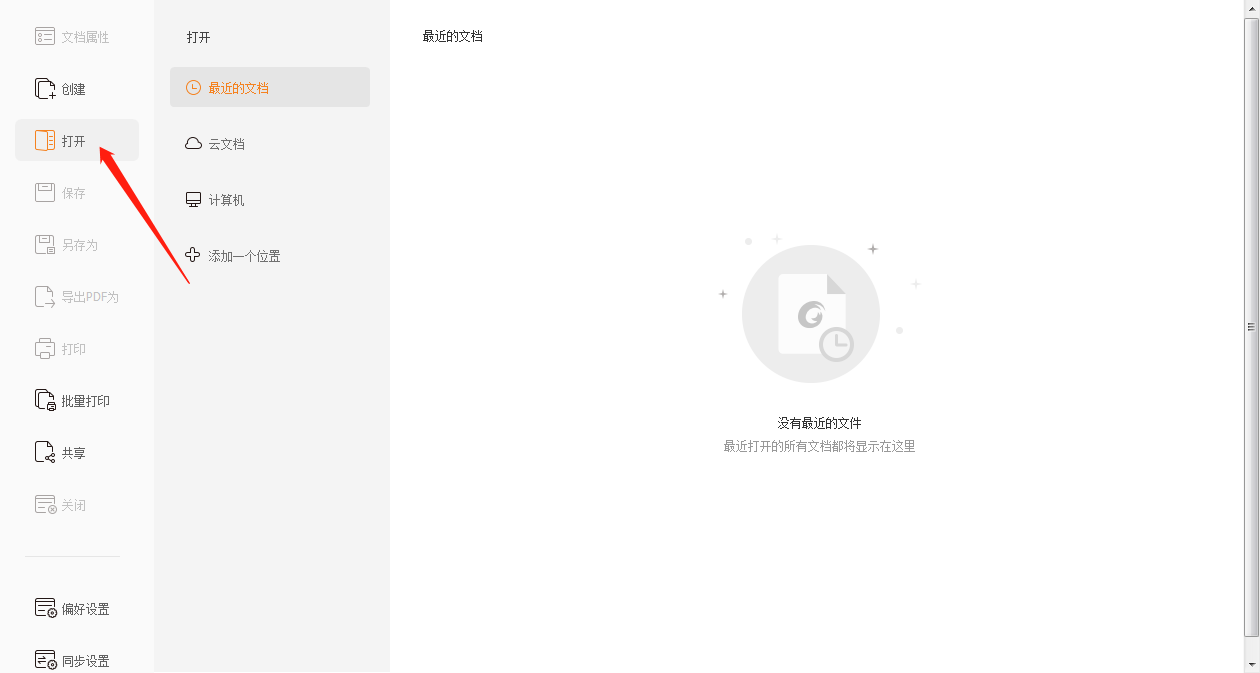
3、在“主页”栏里先进行“截图”操作,再点击“从剪贴板”进行后续操作即可。

以上就是怎么在PDF截图后新建文件的方法啦!这样可以给大量打印PDF文档节省不少时间,觉得好用的小伙伴可以到福昕官网上下载福昕阅读器使用哦。
本文地址:https://www.foxitsoftware.cn/company/product/6375.html
版权声明:除非特别标注,否则均为本站原创文章,转载时请以链接形式注明文章出处。